Kodi es la solución de transmisión de medios favorita de todos y la Raspberry Pi es el campo de juego de los geek para hacer varios proyectos geniales. Siempre puedes comprar una caja de Kodi dedicada (que en sí misma no es muy diferente de una caja de TV de Android), pero por supuesto, no satisface al geek que llevas dentro. Además, puede usar una Raspberry Pi para hacer varios otros proyectos, además de simplemente instalar Kodi. Dicho esto, si está buscando una solución más simple y fácil de usar, es mejor que compre una caja Kodi. Sin embargo, si te encanta jugar y no te importa aprender un poco en el proceso, entonces estás de enhorabuena. Hoy te mostraré cómo instalar Kodi en Raspberry PI 3 usando OSMC:
Instalar Kodi en Raspberry Pi 3
Cosas que necesitará
- Una Raspberry Pi con fuente de alimentación
- tarjeta microSD con adaptador / unidad USB
- Teclado USB
- cable HDMI
- Estuche para Raspberry Pi (aunque no es absolutamente necesario, definitivamente recomiendo conseguir uno).
Instale OSMC en una tarjeta microSD
Descargue el instalador de OSMC para su sistema operativo. OSMC es un sistema operativo basado en Debian con Kodi instalado y el instalador está disponible para Windows, macOS y Linux.
- La primera vez que abra el instalador de OSMC, debería recibir un mensaje de bienvenida. Seleccione inglés (¡no hay otro idioma en la lista!) y Frambuesa Pi 2/3 en el cuadro siguiente y haga clic en la flecha siguiente.
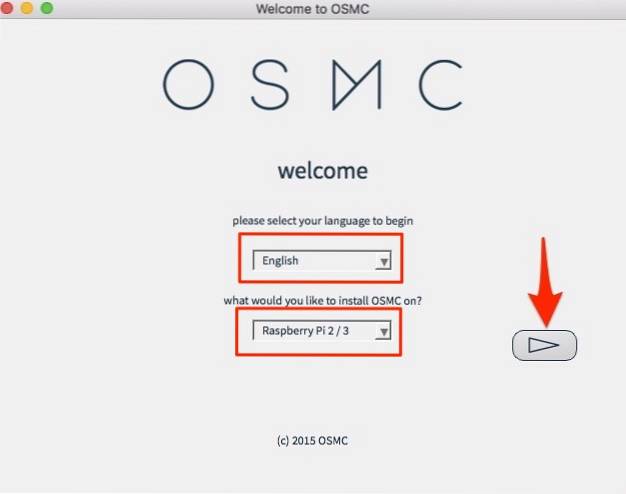
- Seleccione la versión de OSMC desea descargar. "2017.02-2”Es la última versión en el momento de la redacción, pero si hay alguna actualización disponible, descárguela en su lugar, por supuesto. Haga clic en la siguiente flecha para continuar. El instalador intentará descargar la versión seleccionada de Internet en el siguiente paso. Alternativamente, primero puede descargar la imagen del disco de su sitio web y marcar la casilla "Usar una compilación local en mi computadora"..
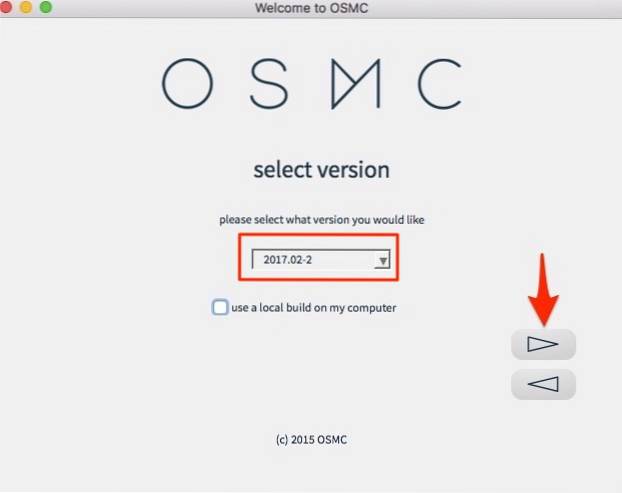
- Conecte el lector de tarjetas con una tarjeta microSD en el puerto USB de su computadora portátil / escritorio. Selecciona el "En una tarjeta SD”Cuando pregunte dónde instalar OSMC y haga clic en la flecha siguiente.
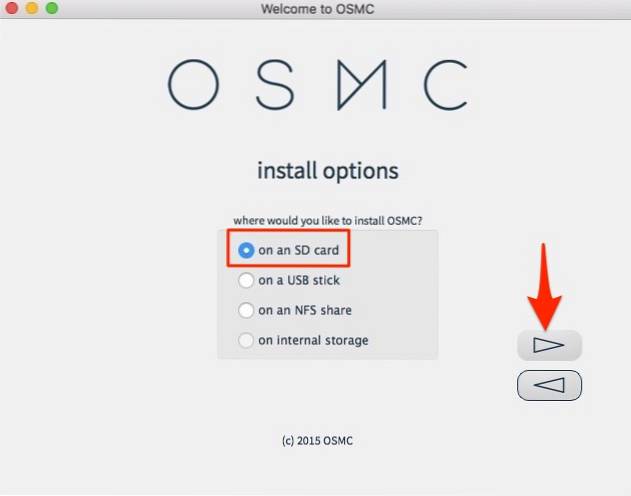
- En este paso, seleccione su tipo de conexión de red. Si está usando Ethernet, seleccione "Conexión por cable" y si está usando WiFi, seleccione "Inalámbrico". Haga clic en la siguiente flecha para continuar..
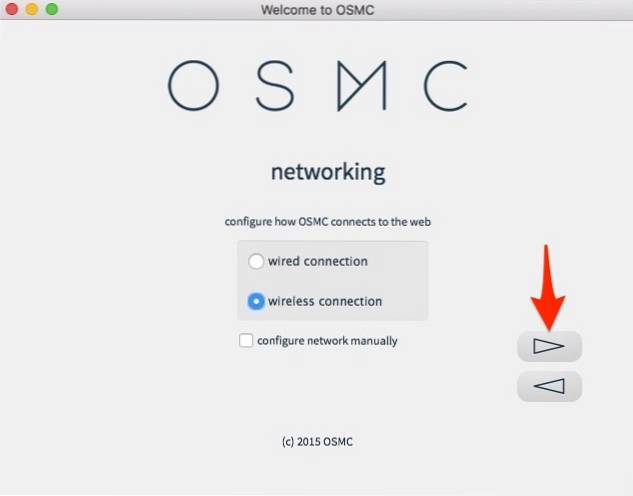
- Si opta por "Inalámbrico", ingrese su nombre de WiFi y sus credenciales de contraseña y haga clic en la flecha siguiente.
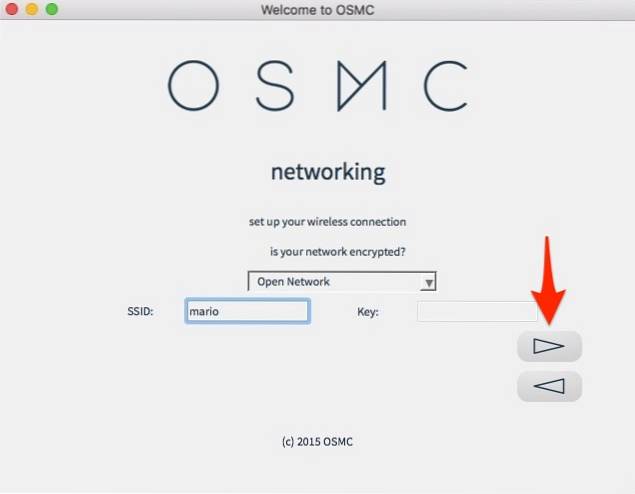
- Seleccione el dispositivo que aparece y haga clic en la siguiente flecha. Tenga en cuenta que la instalación de OSMC formatear la tarjeta microSD, así que asegúrese de hacer una copia de seguridad de los archivos importantes. En el raro caso de que no pueda ver ningún dispositivo, asegúrese de que el lector de tarjetas con una tarjeta MicroSD esté conectado a su computadora portátil / computadora de escritorio y esté formateado correctamente.
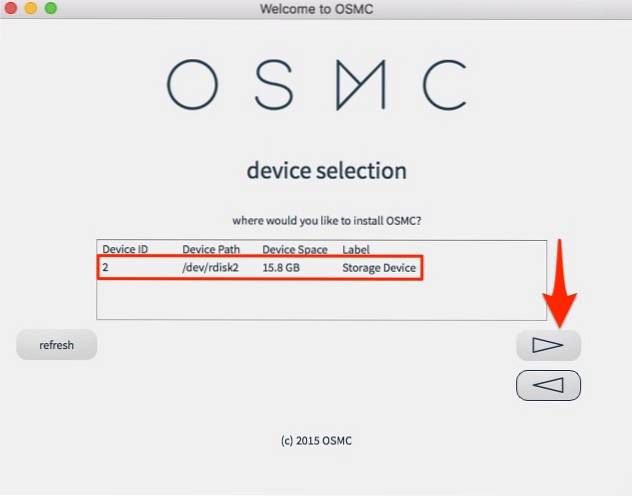
- (¡Lea!) Y acepte el acuerdo de licencia y continúe con la siguiente pantalla.
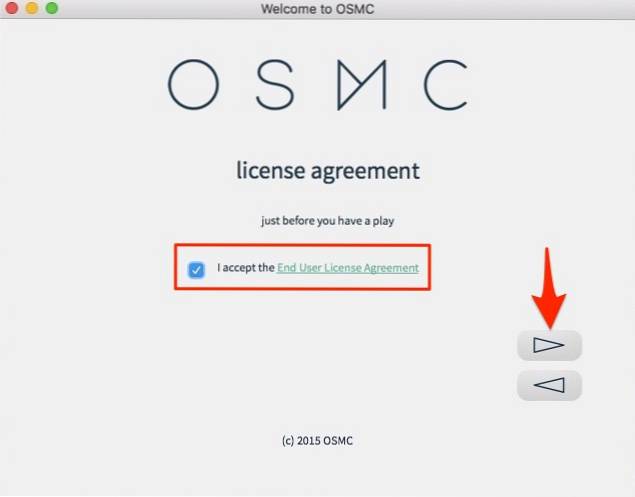
- La descarga (~ 175 MB) ahora comenzará y debería completarse en unos minutos, dependiendo de su conexión de red. Al finalizar, ¡estará listo para la hora del espectáculo! (¡o eso debería decir, al menos!)
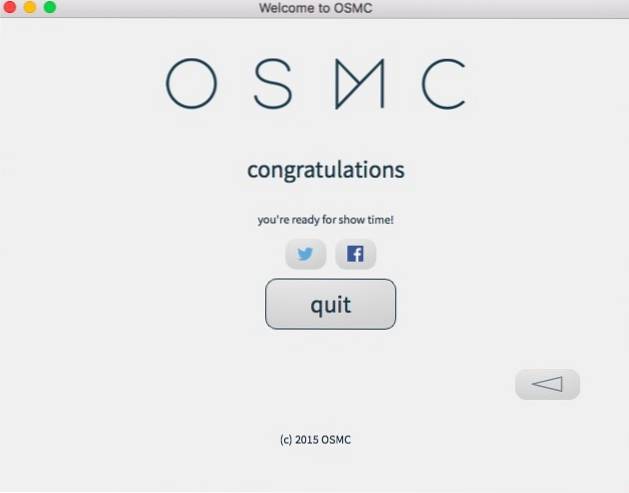
En este punto, ha completado con éxito el proceso de instalación del software. Ahora, pasemos a la parte del hardware..
Realice las conexiones de hardware necesarias
- Coloque la tarjeta microSD en la ranura para tarjetas de la Raspberry Pi. Conecte el teclado USB y la fuente de alimentación a la Raspberry Pi.
- Conecte el cable HDMI a una pantalla / TV externa y encienda la fuente de alimentación. Ahora debería ver la ventana OSMC y la inicialización debería completarse en unos segundos.
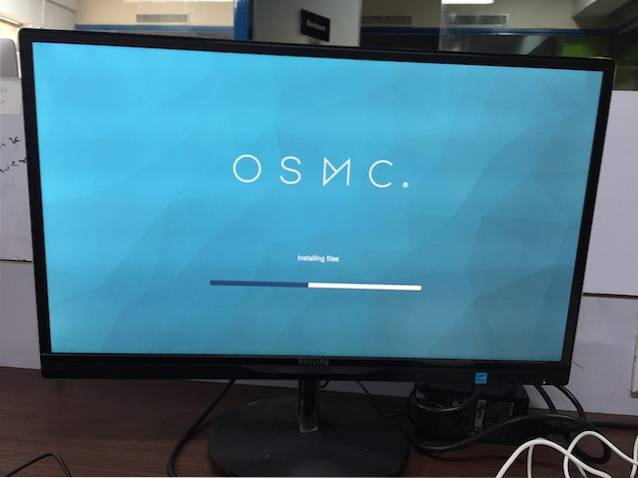
- Deberías ver un bastante asistente básico de puesta en marcha en el primer comienzo. Utilice su teclado para navegar por la interfaz y seleccionar cosas. Simplemente seleccione su idioma preferido, zona horaria, nombre de dispositivo y otras cosas similares.
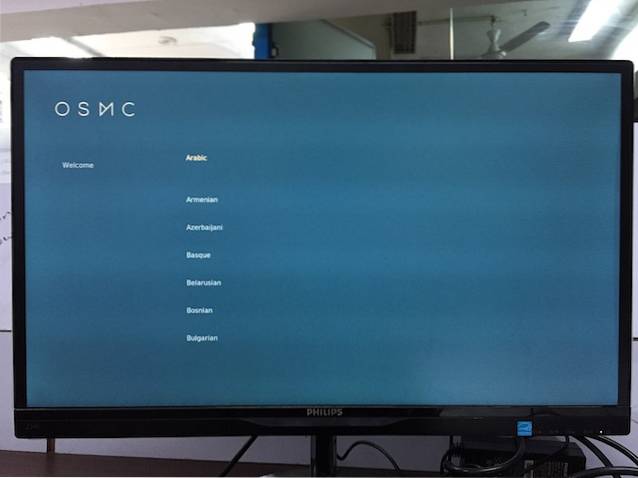
Tiene la opción de seleccionar entre dos temas preinstalados: el nuevo tema predeterminado de Kodi Krypton, Estuary u OSMC. Por supuesto, puede descargar y aplicar varios otros temas más adelante..
¡Así que eso es todo! Has instalado Kodi con éxito en la Raspberry Pi 3.
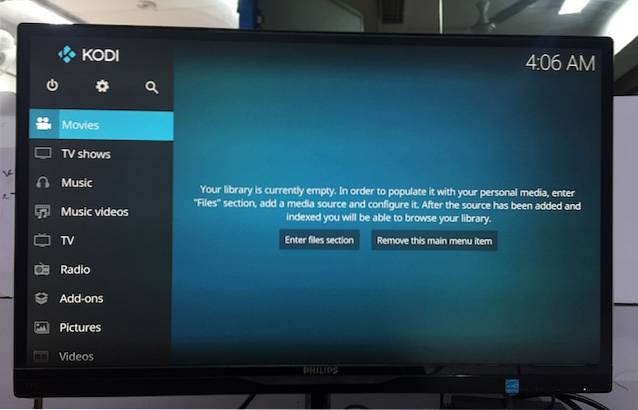
Como puede ver, instalar Kodi en Raspberry Pi usando OSMC es bastante fácil. Si por alguna razón, está buscando una alternativa a OSMC, también puede probar OpenELEC.
Usando Kodi en la Raspberry Pi 3
En mis pruebas limitadas, pude hacer que Kodi funcionara impecablemente en la Raspberry Pi 3. La CPU de 1,2 GHz y 1 GB de RAM de la Pi hicieron que la experiencia en Kodi fuera fluida. Pude conectarme al WiFi y buscar complementos. El Pi también tiene un puerto Ethernet, por lo que también puede hacerlo con una conexión a Internet por cable. Podría haber tartamudeo ocasional en la interfaz cuando intentas reproducir un video de alta calidad, pero experimenté poca o ninguna caída en la velocidad de fotogramas. Mientras yo no lo hice notar cualquier aumento anormal de temperatura, algunas personas en la comunidad ciertamente lo han hecho. Siempre puede controlar la temperatura del Pi entrando en la configuración de Kodi. Además, asegúrese de tener un estuche que no obstruya la circulación del aire. Si nada ayuda, también puede intentar usar un disipador de calor.
Si es nuevo en Kodi, puede consultar nuestro artículo detallado sobre cómo usarlo para comenzar a usarlo..
VEA TAMBIÉN: 10 mejores alternativas de Raspberry Pi 3 que puede comprar
Instale y use Kodi en Raspberry Pi 3 fácilmente
La instalación de Kodi en una Raspberry Pi le brinda una potente solución de transmisión de medios a un precio asequible. Bueno, si tienes una Raspberry Pi 3 o cualquier otra versión y usas mucho Kodi, debería ser una buena idea crear tu propia caja Kodi usando Raspberry Pi. Entonces, ¿has intentado instalar Kodi en una Raspberry Pi 3? En caso afirmativo, me encantaría conocer su experiencia en la sección de comentarios a continuación.
 Gadgetshowto
Gadgetshowto

![Dentro del almacén del gigante del comercio electrónico de Amazon [Video]](https://gadgetshowto.com/storage/img/images/inside-ecommerce-giant-amazons-warehouse-[video].jpg)

